DSWP Mumble Server
 This is a translation of the original article in English.
This is a translation of the original article in English.
Adresse: dswp.de
Port: 64738 (diese Feld kann man auch frei lassen)
Benutzername: <dein_Benutzername> (der selbe Benutzername den du auch im Forum verwendest)
Passwort: <dein_Passwort> (das selbe Passwort welches du auch im Forum verwendest)
Wir haben auch ein Gast-Login:
Benutzername: <dein_Name>
Passwort: dswp
Einleitung
Dies ist einfach die Übersetzung der englischen Version (http://www.dswp.de/old/wiki/doku.php/tutorials:mumble-how_to).
Verfasst von Ana
Diese Anleitung handelt einzig und allein vom Client, nicht dem Murmur Server.
Voraussetzungen (Was brauche Ich?)
- Windows oder Mac
Du musst dir den Client herunterladen: http://mumble.sourceforge.net/, unter “Get Mumble”. Momentan 1.2.3a (stand 14.10.12). - Linux
Du solltest ein Mumble Client im Repository finden können. Solltest du hieran scheitern wird dir sicherlich gerne jemand im Forum helfen
Erste Schritte
Du solltest nun, nach der Installation, Mumble das erste Mal starten.
Nutze die Gelegenheit um den Audio (Einstellungs-) Assistent zu benutzen um dein Mumble Client richtig zu konfigurieren.
Nun sollte das Mumble - Server Verbinden Fenster erscheinen. Falls dies nicht der Fall ist kannst du dieses über Server → Verbinden erreichen oder mit Strg+O .
Hier wählst du Server hinzufügen… aus, dort wirst du nach folgenden Informationen gefragt:
- Bezeichnung
- Adresse
- Port
- Benutzername
Bezeichnung kannst du frei wählen, verwende doch einfach dswp.
Adresse, hier musst du dswp.de eintragen um dich mit dem dswp-Mumble Server zu verbinden.
Port, diese Feld kannst du frei lassen oder einfach den Standard Port verwenden (64738)
Benutzername, hier musst du wenn du dich mit dem dswp-Mumble Server verbindest den Benutzernamen aus dem Forum verwenden.
Du wirst nun auch nach einem Passwort gefragt. Verwende das Passwort aus dem Forum.
Falls du das falsche eingegeben hast kannst du immer in deiner Favoriten Liste den Server mit der rechten Maus taste anklicken und die Einstellungen bearbeiten.
Solltest du noch Probleme haben wird dir sicherlich jemand im Forum helfen ![]()
Audio (Einstellungs-)Assistent
Der Audio (Einstellungs-)Assistent startet bei der ersten Verwendung von Mumble automatisch.
Du kannst in allerdings auch jederzeit wieder starten über Konfiguration → Audio-Assistent.
Stelle zu aller erst sicher das dein Mikrofon richtig Angeschlossen und eingestellt ist.
Unter Windows erreichst du deine Sound-Einstellungen hier: Systemsteuerung\Hardware und Sound\Sound
Oder einfach mit einem rechts klick auf den kleinen Lautsprecher unten rechts.
Dort kannst du Mikrofonverstärkung aktivieren.
Weiter Einstellungen kannst du auch jederzeit bei der Mumble Konfiguration vornehmen.
Mumble Konfiguration
Die Mumble Konfiguration findest du unter Konfiguration → Einstellungen.
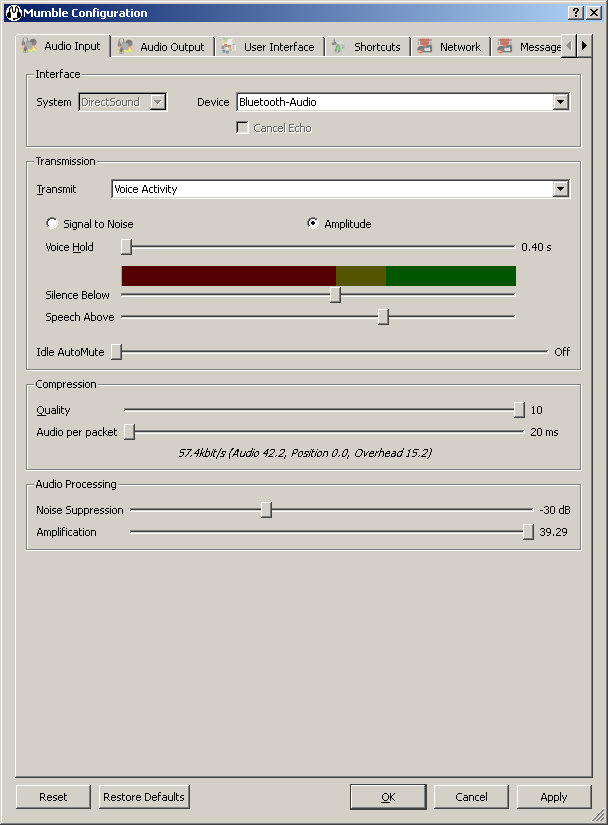
Lasse Gerät auf Standard gerät außer du verwendest ein separates Gerät für Audio wie im Beispiel das Bluetooth-Audio.
Nun zum Übertragungs-Teil:
Wähle am besten Sprachaktivierung
Stelle sicher das du Amplitude ausgewählt hast.
Stimme halten, kurz 0.40s ist ein guter Wert. Wähle jedenfalls nichts über 0.60.
Im roten Bereich wird der Ton als “Hintergrund-Geräusch” gewertet.
Im gelben Bereich wird das Mikrofon nicht aktiviert aber einmal aktiviert bleibt es offen solange sich der Pegel in diesem Bereich bewegt.
Im grünen Bereich wird das Mikrofon aktiviert.
Passe die Kompression deiner Verbindung an. Solltest du kein Paketverlust (packet loss) haben lass die Einstellung wie sie ist oder erhöhe die Qualität bis du zufrieden bist. Kurz gesagt fasse es nur an wenn es Probleme gibt. ![]()
Setze zur genaueren Konfiguration ein Häkchen bei “Erweitert”.
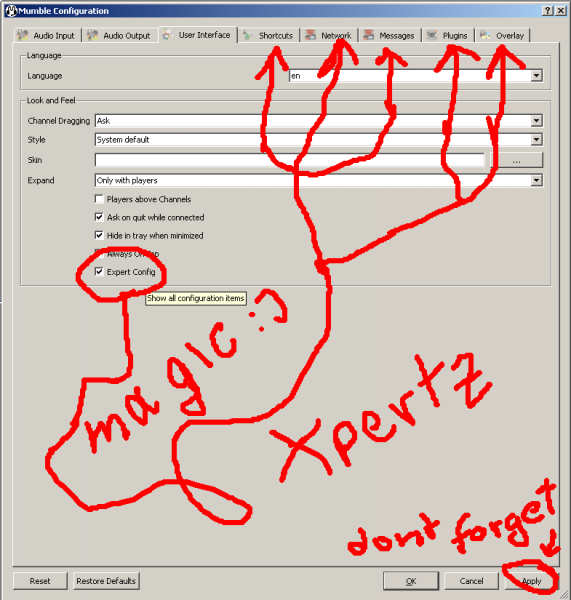
Links
- Get Mumble (Windows oder Mac): http://mumble.sf.net
- DSWP Mumble-viewer (wer ist online?): http://www.dswp.de/old/murmurinfo.php
- How To auf sourceforge http://mumble.sourceforge.net/Installing_Mumble